
Tartalom
Ha az indításkor a Destiny 2 fekete képernyőjét tapasztalja, akkor ezt nagyon is okozhatja egy szoftverhiba. Ennek kijavításához győződjön meg arról, hogy számítógépének grafikus kártyája, operációs rendszere és játéka a legfrissebb frissítéseken fut.
A Destiny 2 egy ingyenesen játszható online multiplayer first person shooter játék, amelyet először 2017-ben adtak ki a Windows platformra. A játék Player vs. környezet és Player versus Player módban van. A játékosok őrző szerepet töltenek be azzal a céllal, hogy megvédjék az utolsó várost az idegenektől.
Gyors és egyszerű javítás a Destiny 2 fekete képernyőhöz
A játék egyik gyakori problémája a fekete képernyő. Ez általában akkor fordul elő, amikor elindítja a játékot, és ez gyakran frusztráló élmény lehet. A javításhoz a következőket kell tennie.
Előfeltételek:
- Indítsa újra a számítógépet.
- Győződjön meg arról, hogy a játék frissült. Ez automatikusan megtörténik, amikor elindítja a játékot.
- Győződjön meg arról, hogy számítógépe megfelel a játékhoz szükséges hardverkövetelményeknek.
Minimális:
- Operációs rendszer: Windows 7 / Windows 8.1 / Windows 10 64-bit (legújabb szervizcsomag)
- Processzor: Intel Core i3 3250 3,5 GHz vagy Intel Pentium G4560 3,5 GHz / AMD FX-4350 4,2 GHz
- Memória: 6 GB RAM
- Grafika: NVIDIA GeForce® GTX 660 2GB vagy GTX 1050 2GB / AMD Radeon HD 7850 2GB
- Hálózat: Szélessávú internetkapcsolat
- Tárhely: 105 GB szabad hely
Ajánlott:
- Operációs rendszer: Windows 7 / Windows 8.1 / Windows 10 64-bit rendszer (legújabb szervizcsomag)
- Processzor: Processzor Intel® Core i5 2400 3.4 GHz vagy i5 7400 3.5 GHz / AMD Ryzen R5 1600X 3.6 GHz
- Memória: 8 GB RAM
- Grafika: Video NVIDIA GeForce GTX 970 4GB vagy GTX 1060 6GB / AMD R9 390 8GB Memória 8 GB RAM
- Hálózat: Szélessávú internetkapcsolat
- Tárhely: 105 GB szabad hely
1. módszer: Frissítse a grafikus kártya illesztőprogramjáta Destiny 2 fekete képernyőjének javításához
A probléma egyik leggyakoribb oka egy elavult grafikus illesztőprogram, ezért meg kell győződnie arról, hogy a legújabb illesztőprogramot telepítette-e. Ha NVIDIA grafikus kártyája van, akkor itt tegye a következőket.
Szükséges idő: 10 perc.
Frissítse a GPU illesztőprogramját
- Kattintson a jobb gombbal az NVIDIA beállítások ikonra.
Ez megtalálható az ablak jobb alsó részén található tálcán.

- Kattintson az NVIDIA GeForce Experience elemre.
Ez megnyitja a GeForce Experience ablakot

- Kattintson az Illesztőprogramok fülre.
Ez a második fül a GeForce Experience ablak tetején.
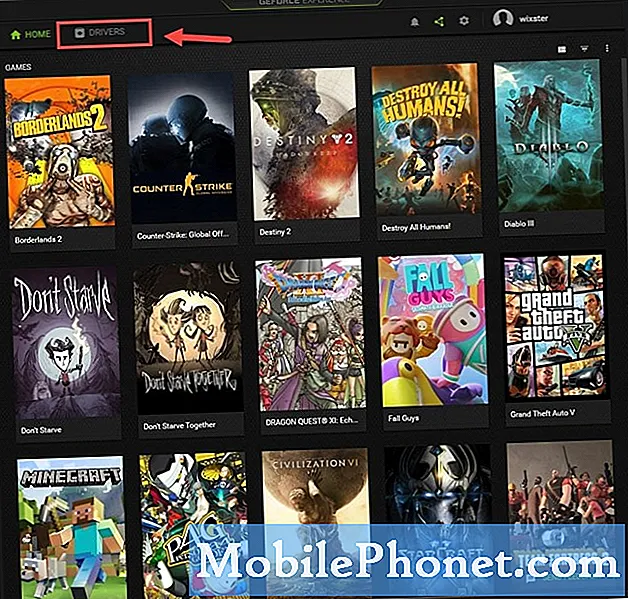
- Kattintson a Frissítések keresése elemre.
Ez ellenőrzi, hogy rendelkezésre állnak-e frissítések az adott grafikus kártya modellhez. Ha rendelkezésre állnak frissítések, töltse le és telepítse.
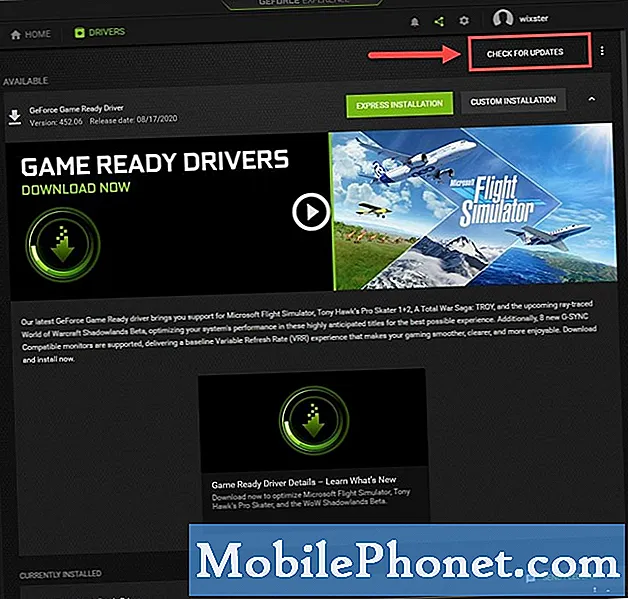
Ha nem látja a GeForce Experience szolgáltatást, akkor először töltse le innen: https://www.nvidia.com/en-us/geforce/geforce-experience/.
A grafikus kártya illesztőprogramját az eszközkezelőből is frissítheti.
- Kattintson a jobb gombbal a Start gombra.
- Kattintson az Eszközkezelő elemre.
- Kattintson az előre mutató nyílra a Display Adapters előtt.
- Kattintson a jobb gombbal a kijelzőadapterre, majd kattintson az Illesztőprogram frissítése elemre.
- Kattintson az Illesztőprogramok automatikus keresése elemre.
2. módszer: Ellenőrizze a játék integritását
Lehetséges, hogy a problémát hiányzó vagy sérült játékfájlok okozzák. Ennek kijavításához a Steam kliens segítségével ellenőriznie kell a játék integritását.
- Nyissa meg a Steam indítót.
- Kattintson a Könyvtár fülre.
- A Destiny 2 keresése.
- Kattintson a jobb gombbal a játékra, majd kattintson a Tulajdonságok elemre.
- Kattintson a Helyi fájlok fülre.
- Kattintson a Játékfájlok integritásának ellenőrzése gombra.
A fenti lépések végrehajtása után sikeresen kijavítja a Destiny 2 fekete képernyőjét az indításkor.
További hibaelhárító videókért keresse fel TheDroidGuy Youtube csatornánkat.
Olvassa el:
- A Team Fortress 2 Lag problémájának kijavítása


